一、自动发布
直接运行即可,不过多阐述。
二、手动发布
文件清单:
ExamSys.exe
account.txt、exam.txt
Qt5Core.dll、Qt5Gui.dll、Qt5Widgets.dll
libstdc++-6.dll、libwinpthread-1.dll、libgcc_s_sjlj-1.dll、libgcc_s_dw2-1.dll
注意:运行时提示缺少xxx库,就补上xxx库,此清单仅可用于有Qt环境的电脑上运行。
缺少的动态库路径(根据自己的实际安装路径查找):
![]()
三、windeployqt发布
以下为桌面建立一个exam发布文件夹,将ExamSys.exe及account.txt、exam.txt放入文件夹中。
![]()
![]()

解决方法:
给mingw53_32的bin目录添加环境变量,然后重新打开命令窗口:
![]()


注意:
检查libstdc++-6.dll、libwinpthread-1.dll、libgcc_s_sjlj-1.dll、libgcc_s_dw2-1.dll文件来源是否均是mingw53_32的bin目录下的。若不是,则手动替换,若缺失,手动添加。
四、NISEDIT发布
①在步骤(3)发布的文件夹中添加程序安装图标、卸载图标及License.txt文件.如下图

注意生成图标时候像素选择大点,如256*256。License.txt文件内容可自行定义。
②安装NSIS(文件VIP群文件夹中下载)
双击运行nsis_setup.exe文件。
![]()
③安装脚本编辑器
双击运行cnisedit203.exe文件
![]()
④运行脚本编辑器(NisEdit)
双击桌面图标

⑤生成脚本文件
文件-新建脚本:向导



若安装程序语言里面一片空白,没有语言选项时,(NSIS已安装)设置下编译器及帮助路径,设置方法:


回到刚刚步骤,接着往下操作





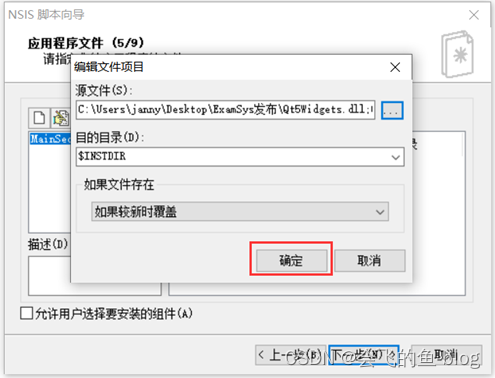







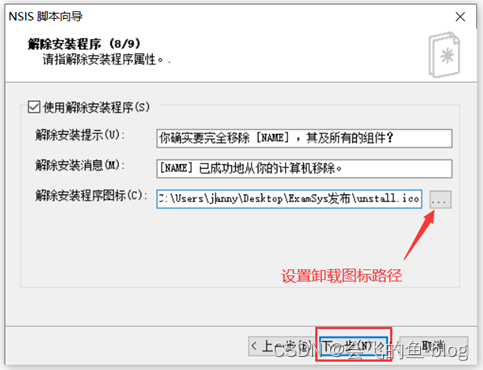

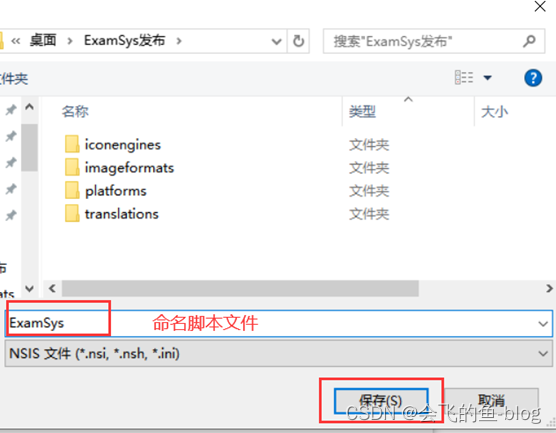

双击Setup.exe即可安装

安装后桌面图标如下图,大家可自行卸载:
